
El seguimiento del sueño está habilitada de forma nativa en todos los Apple Watches Series 3 y posteriores. Es una función automática que rastrea los datos cuando te acuestas mientras usas el reloj inteligente, pero debes de configurarlo. Te mostramos cómo configurar el seguimiento del sueño en tu Apple Watch.
Aún cuando puede configurar el seguimiento del sueño en su Apple Watch, es mucho más fácil hacerlo en su iPhone. Primero, asegúrese de que su iPhone esté ejecutando iOS 14 o superior, y su Apple Watch esté ejecutando watchOS 7 o superior. Caso contrario, la configuración de seguimiento del sueño no estará disponible.
Para comenzar, toque y abra la aplicación «Salud» en su iPhone. Puede deslizar el dedo hacia abajo en la pantalla de inicio y posteriormente utilizar Spotlight Search para encontrarlo si es necesario.
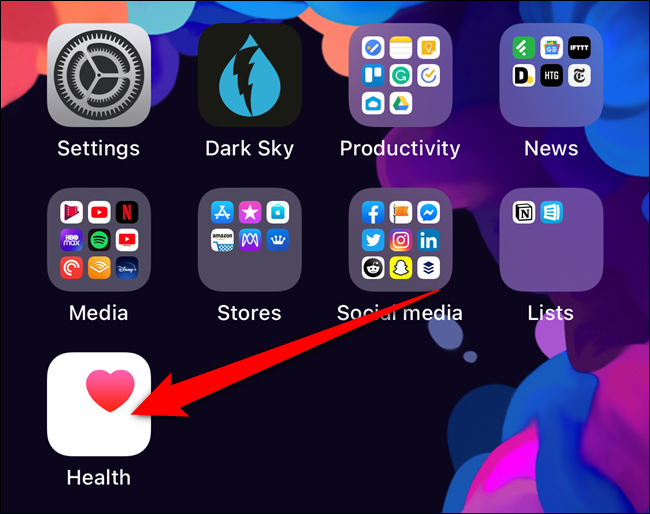
A continuación, toque la pestaña «Examinar» y posteriormente toque «Suspender».
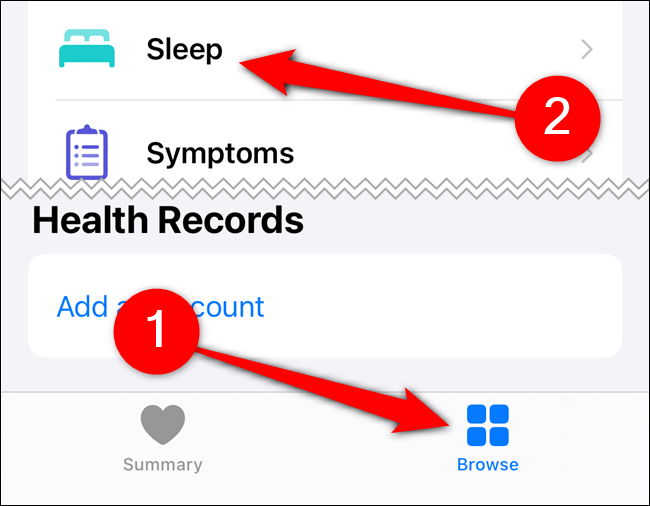
Ahora puede programar su rutina para acostarse. Tener un horario establecido ayuda a que su Apple Watch comience a monitorear la actividad del sueño. Además establece una alarma automática para despertarlo por la mañana.
Toca «Programación completa y opciones».
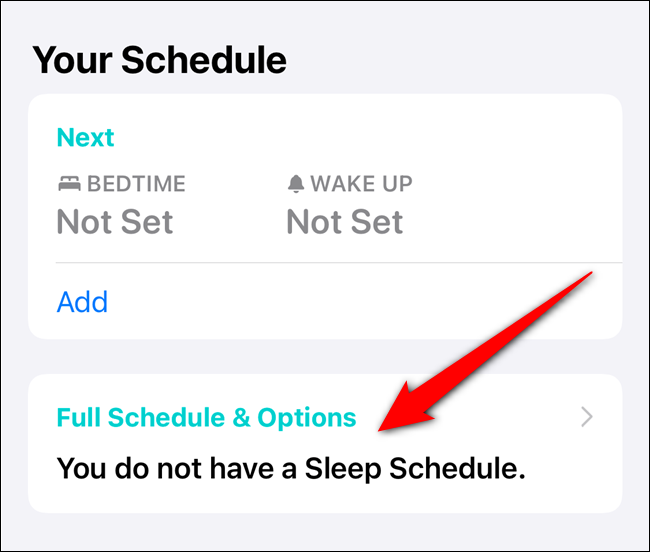
En la sección «Programación completa», toca «Determinar tu primera programación».
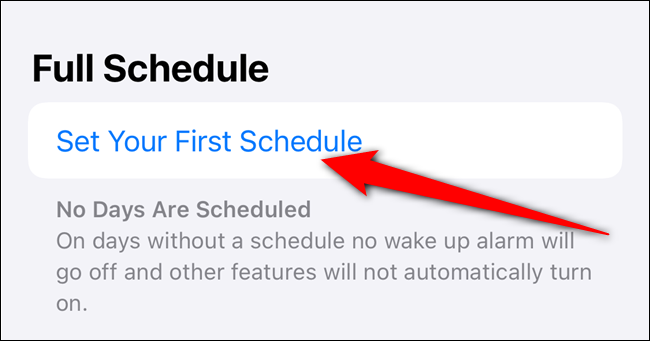
Elija qué días de la semana desea usar este programa. Después, establezca sus horas de «Hora de dormir» y «Despertar».
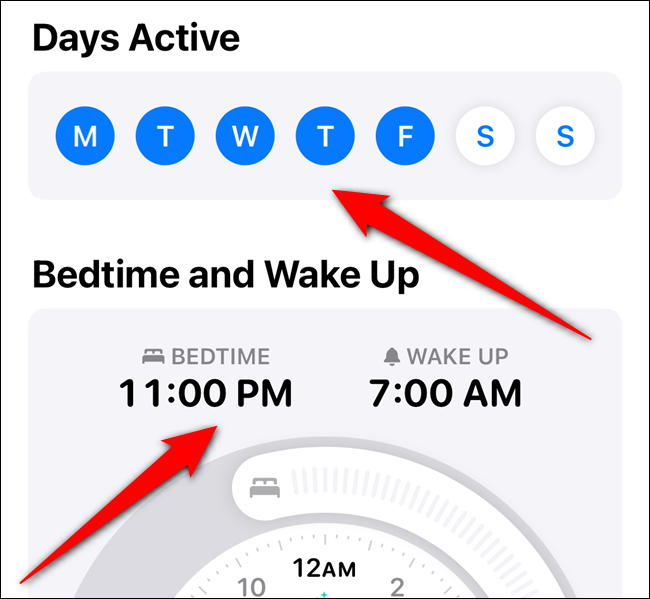
Si desea ajustar su alarma, puede hacerlo en la parte inferior. Cuando haya terminado, toque «Agregar» en la parte de arriba derecha.
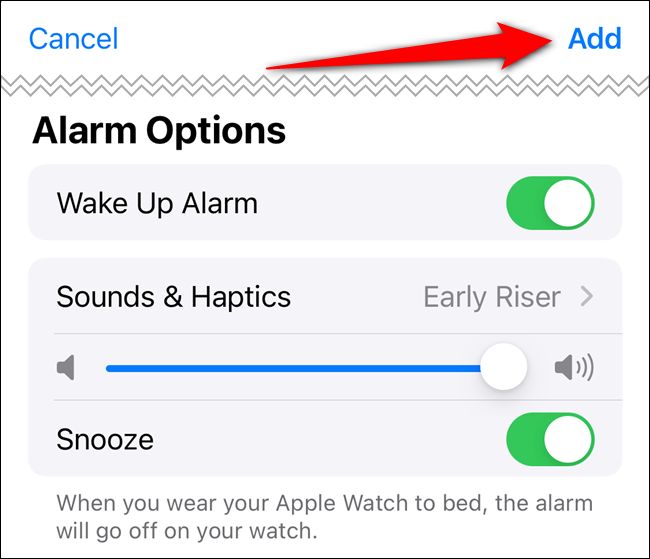
Puede agregar tantos horarios como desee, simplemente toque «Agregar horario para otros días» para configurar más. La mayoría de la gente tiene un horario para los días laborables y otro para los fines de semana.
Cuando haya terminado de personalizar sus horarios, desplácese hacia abajo y establezca los ajustes de «Objetivo de sueño», «Desconexión» y «Accesos directos para desconexión». Para continuar, toque «Opciones».
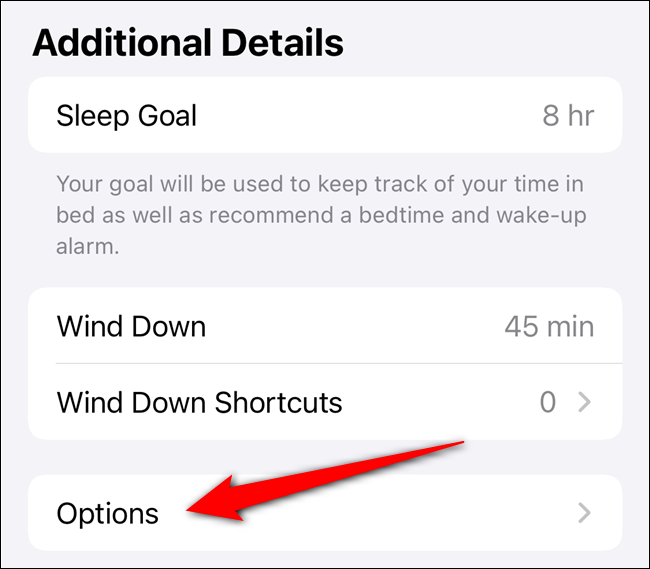
A continuación, puede habilitar cualquier configuración que desee en el menú «Modo de suspensión». Es probable que desee activar las alternativas «Activar automáticamente» y «Seguimiento del tiempo en la cama con el iPhone».
Después de hacer esto, «No molestar» se encenderá automáticamente siempre que su iPhone esté en modo de suspensión. Esto silenciará todas las notificaciones entrantes cuando se supone que debe estar durmiendo.
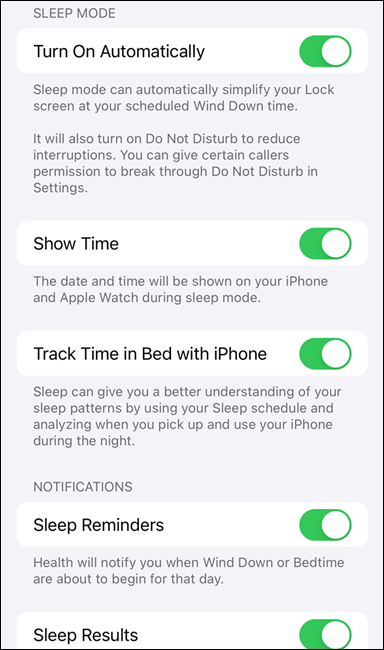
Por último, desplácese hacia abajo y toque «Administrar el sueño en la aplicación Apple Watch».
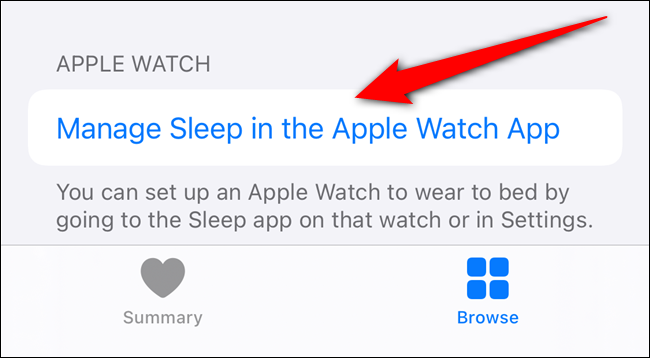
Habilite todas las configuraciones que desee. Una vez más, querrá activar las alternativas «Activar automáticamente» y «Seguimiento del sueño con Apple Watch».
Esto habilitará «No molestar» en su reloj y evitará que la pantalla se ilumine mientras duerme.
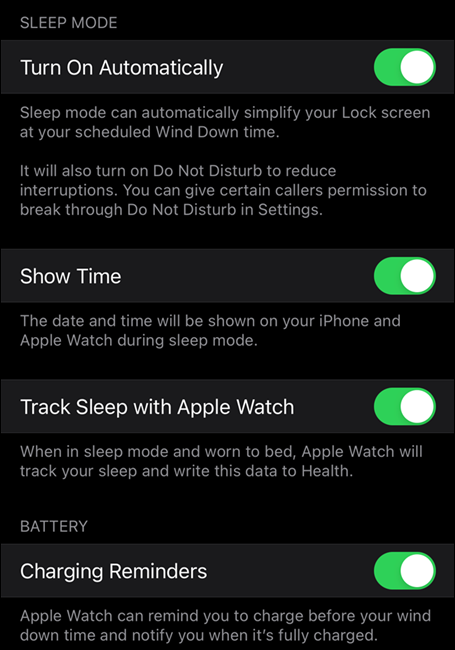
¡Eso es todo! Ahora ha habilitado el seguimiento del sueño en su Apple Watch. Vete a la cama y tu wearable se encargará de todo lo demás.
Cuando se despierte, puede verificar la cantidad promedio de tiempo que estuvo dormido y en la cama en la aplicación “Salud” del iPhone.
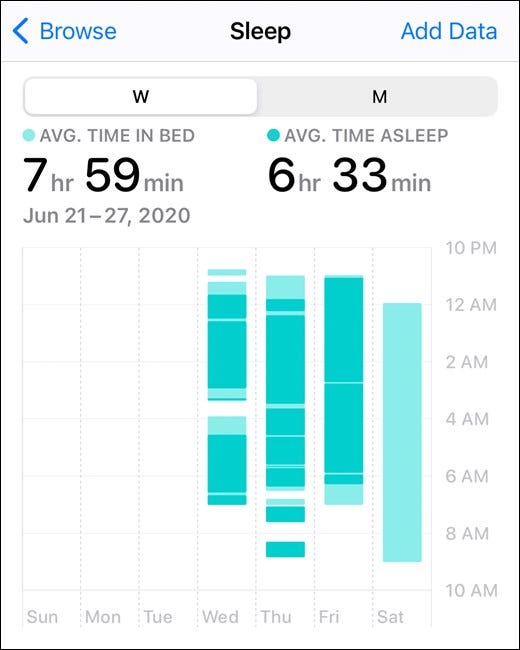
Desafortunadamente, el Apple Watch no será tan preciso como un dispositivo de seguimiento del sueño dedicado. A pesar de esto, puede tener una idea aproximada de qué tan bien y cuánto duerme, pero no confíe en estos datos si dispone de una afección médica grave.
RELACIONADO: 20 consejos y trucos de Apple Watch que debes conocer






